कंप्यूटर आज इतने व्यापक हैं कि लगभग हर कोई उनके साथ काम करता है। लेकिन ज्यादातर मामलों में यूजर्स को इस बात की बहुत कम जानकारी होती है कि उनका कंप्यूटर कैसे काम करता है और आपातकालीन स्थितियों में क्या करना चाहिए। इस बीच, अक्सर कुछ कार्यों को करने की आवश्यकता होती है जो दैनिक कार्य के दायरे से परे जाते हैं। उदाहरण के लिए, डिस्क स्थान को साफ करने या त्रुटियों और वायरस को ठीक करने के लिए स्थानीय डिस्क को पुन: स्वरूपित करें।

निर्देश
चरण 1
स्थानीय या तार्किक ड्राइव को हार्ड ड्राइव (भौतिक हार्ड डिस्क) पर विभाजन कहा जाता है। हमेशा किसी भी कंप्यूटर पर, एक लॉजिकल डिस्क सिस्टम एक होता है (जिसमें ऑपरेटिंग सिस्टम होता है), और अन्य उपयोगकर्ता होते हैं, जो डेटा और प्रोग्राम को स्टोर करने के लिए अभिप्रेत होते हैं। लोकल को बाहरी हार्ड ड्राइव भी कहा जा सकता है, जो भौतिक रूप से कंप्यूटर के बाहर स्थित होती है और एक केबल के साथ इससे जुड़ी होती है। कंप्यूटर द्वारा बाहरी ड्राइव को अन्य सभी तार्किक विभाजनों की तरह ही माना जाता है।
चरण 2
आप स्थानीय डिस्क को कई तरीकों से प्रारूपित कर सकते हैं: कमांड लाइन, विशेष उपयोगिताओं के माध्यम से, विंडोज की सॉफ्टवेयर क्षमताओं के माध्यम से। एक अनुभवहीन उपयोगकर्ता के लिए, सबसे सरल और सबसे सुलभ तरीका विंडोज ऑपरेटिंग सिस्टम के फ़ॉर्मेटिंग टूल का उपयोग करना है।
चरण 3
स्वरूपण के साथ आगे बढ़ने से पहले, सुनिश्चित करें कि चयनित स्थानीय ड्राइव सिस्टम एक नहीं है। अन्यथा, प्रक्रिया के अंत के बाद, आप कंप्यूटर के साथ तब तक काम नहीं कर पाएंगे जब तक आप ऑपरेटिंग सिस्टम को फिर से स्थापित नहीं करते। फिर डिस्क पर निर्देशिकाओं और फाइलों की सूची के माध्यम से जाएं और आवश्यक जानकारी को दूसरे माध्यम में कॉपी करें।
चरण 4
फिर ऑपरेटिंग सिस्टम के प्रशासन अनुभाग में व्यवस्थापक अधिकारों के अंतर्गत जाएं: प्रारंभ मेनू - नियंत्रण कक्ष - प्रदर्शन और रखरखाव - प्रशासनिक उपकरण। इस खंड में, "कंप्यूटर प्रबंधन" चुनें। आप विभिन्न नियंत्रण कार्यों को सूचीबद्ध करने वाली एक विंडो देखेंगे।
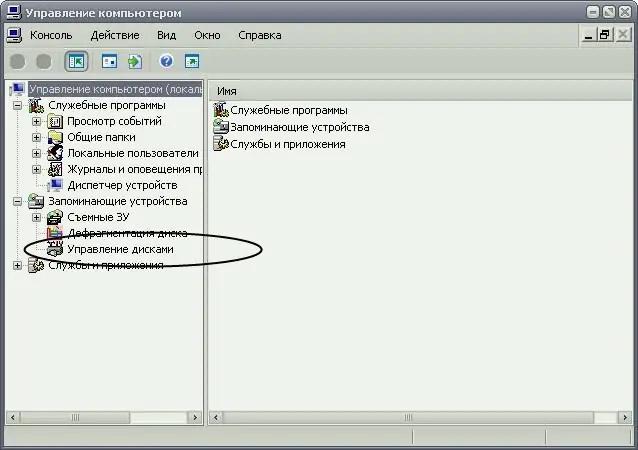
चरण 5
इस विंडो में, "डिस्क प्रबंधन" चुनें। खुलने वाले टैब में, कंप्यूटर पर सभी स्थानीय ड्राइव की सूची देखें और आवश्यक एक का चयन करें। उस पर होवर करें और राइट-क्लिक करें। ड्रॉप-डाउन संदर्भ मेनू में, "प्रारूप" पंक्ति का चयन करें। "ओके" बटन पर क्लिक करके कमांड की पुष्टि करें और ऑपरेशन के पूरा होने की प्रतीक्षा करें। आपके द्वारा चयनित स्थानीय ड्राइव स्वरूपित है।







